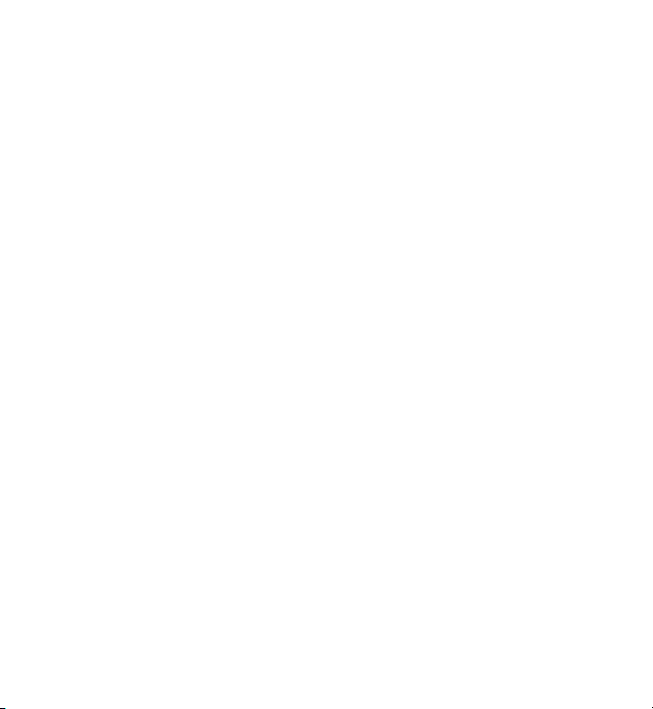
Instrukcja obsługi Nokia E5-00
Wydanie 1.6
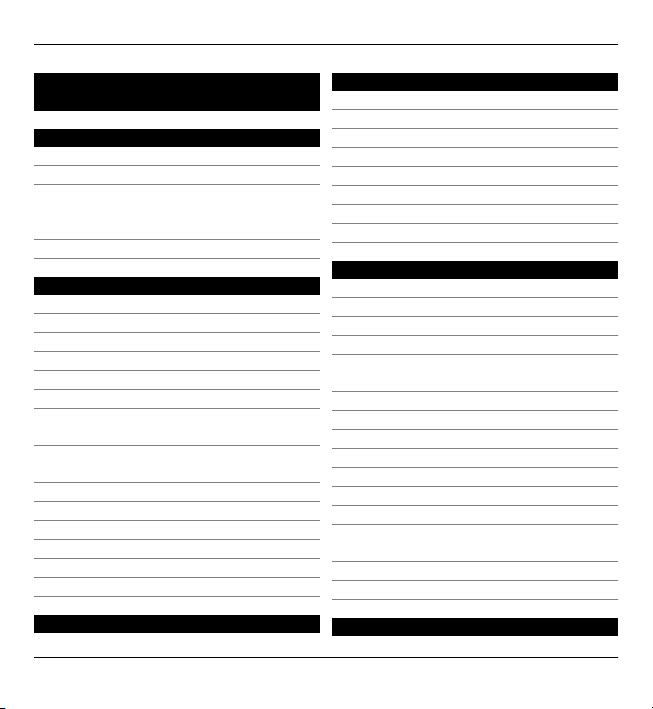
2Spis treści
Spis treści
Bezpieczeństwo 6
Kilka słów o urządzeniu 7
Usługi sieciowe 8
Informacje o technologii
zarządzania prawami cyfrowymi
(DRM) 8
Wyjmowanie baterii 10
Pierwsze kroki 11
Klawisze i części 11
Wkładanie karty SIM i baterii 12
Wkładanie karty pamięci 13
Wyjmowanie karty pamięci 14
Pasek na rękę 14
Ładowanie baterii 14
Blokowanie lub odblokowywanie
klawiatury 15
Podłączanie kompatybilnych
słuchawek 16
Włączanie i wyłączanie urządzenia 16
Lokalizacja anten 17
Nokia Transfer 17
Nokia Ovi Suite 20
Ovi by Nokia 21
Kilka słów o Sklepie Ovi 21
Kody dostępu 22
Użytkowanie podstawowe 23
Ekran główny 23
Klawisze dostępu 24
Wprowadzanie tekstu 25
Kontakty 27
Kalendarz 29
Zegar 32
Wielozadaniowość 33
Latarka 34
Nawiązywanie połączeń 34
Połączenia głosowe 34
Podczas połączenia 34
Poczta głosowa 35
Odbieranie i odrzucanie połączeń 36
Nawiązywanie połączenia
konferencyjnego 36
Proste wybieranie numeru telefonu 37
Połączenie oczekujące 38
Przekazywanie połączeń 38
Zakazywanie połączeń 39
Wybieranie głosowe 40
Nawiązywanie połączenia wideo 41
Podczas połączenia wideo 42
Odbieranie i odrzucanie połączeń
wideo 43
Udostępnianie wideo 43
Rejestr 47
Wiadomości 49
© 2010 Nokia. Wszelkie prawa zastrzeżone.
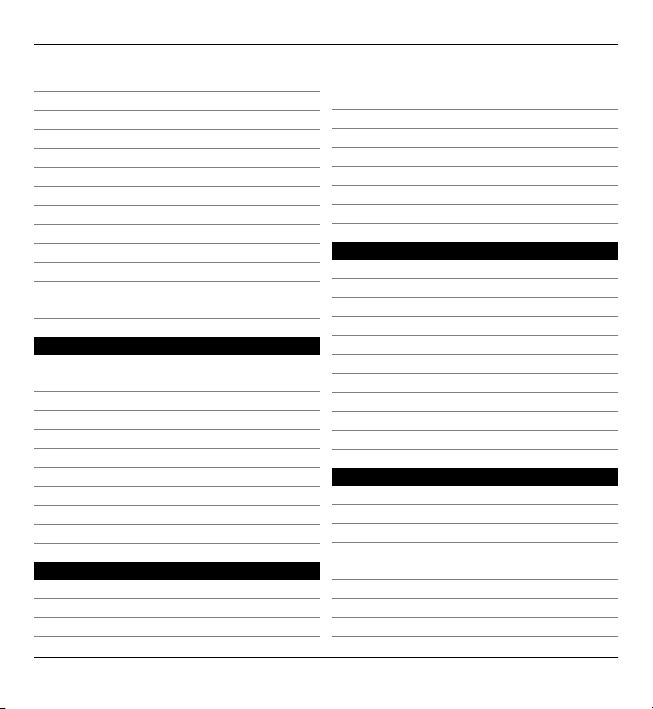
Spis treści 3
Foldery wiadomości 50
Porządkowanie wiadomości 50
Wiadomości e-mail 51
Nokia Messaging 55
Czytnik wiadomości 56
Mowa 56
Wiadomości SMS i MMS 57
Typy wiadomości specjalnych 63
Wiadomości sieciowe 64
Ustawienia wiadomości 65
Czat — informacje 68
Konfiguracja aplikacji Office
Communicator 68
Łączność 69
Połączenia transmisji danych i
punkty dostępu 69
Ustawienia sieci 70
Sieci WLAN 70
Aktywne transmisje danych 73
Synchronizacja 74
Łączność Bluetooth 74
Kabel danych 80
Połączenia z komputerem 80
Informacje o sieci domowej 81
Internet 81
Przeglądanie stron internetowych 82
Pasek narzędzi przeglądarki 83
Poruszanie się po stronach 83
Internetowe kanały informacyjne i
blogi 84
Wyszukiwanie zawartości 85
Zakładki 85
Usuwanie zawartości pamięci cache 85
Kończenie połączenia 86
Zabezpieczenia połączeń 86
Ustawienia internetowe 87
Narzędzia biurowe Nokia 88
Aktywne notatki 88
Kalkulator 89
Menedżer plików 90
Quickoffice 91
Konwerter 91
Menedżer archiwum ZIP 92
Przeglądarka PDF 93
Drukowanie 93
Słownik 95
Uwagi 96
Ustalanie pozycji (GPS) 96
Informacje o systemie GPS 96
System A-GPS (Assisted GPS) 97
Prawidłowe trzymanie urządzenia 98
Wskazówki dotyczące tworzenia
połączenia GPS 98
Żądania ustalenia pozycji 99
Punkty orientacyjne 99
Dane GPS 100
© 2010 Nokia. Wszelkie prawa zastrzeżone.
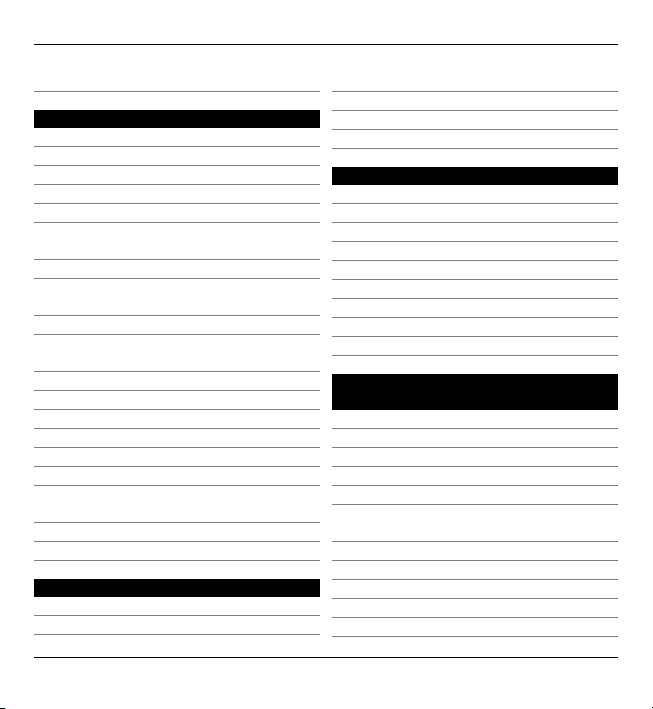
4Spis treści
Ustawienia pozycji 101
Mapy 102
Mapy - omówienie 102
Wyświetlanie lokalizacji na mapie 103
Widok mapy 104
Zmiana wyglądu mapy 104
Pobieranie i aktualizowanie map 104
Informacje o metodach ustalania
pozycji 105
Znajdowanie lokalizacji 106
Wyświetlanie szczegółów
lokalizacji 107
Zapisywanie miejsc i tras 107
Wyświetlanie i organizowanie
miejsc lub tras 108
Wysyłanie miejsc swoim znajomym108
Udostępnianie lokalizacji 108
Synchronizowanie Ulubionych 109
Wskazówki głosowe 110
Dojazd do celu 111
Widok nawigacji 111
Odbieranie informacji o ruchu i
bezpieczeństwie 112
Spacer do celu 112
Planowanie trasy 113
Personalizacja 114
Profile 114
Wybieranie dźwięków dzwonka 116
Dostosowywanie profilów 116
Zmiana motywu ekranu 117
Pobieranie tematu 118
Dzwonki 3D 118
Multimedia 119
Kamera 119
Galeria 123
Zdjęcia 125
Tworzenie ogłoszenia 133
Nokia Podcasting 134
Odtwarzacz muzyki 136
RealPlayer 140
Dyktafon 141
Nokia Radio internetowe 142
Zabezpieczenia i zarządzanie
danymi 145
Blokowanie urządzenia 145
Zabezpieczenie karty pamięci 146
Szyfrowanie 147
Wybieranie ustalone 148
Menedżer certyfikatów 149
Przeglądanie i edycja modułów
zabezpieczeń 151
Zdalna konfiguracja 151
Menedżer aplikacji 153
Licencje 157
Synchronizacja 159
Mobilne sieci VPN 160
© 2010 Nokia. Wszelkie prawa zastrzeżone.
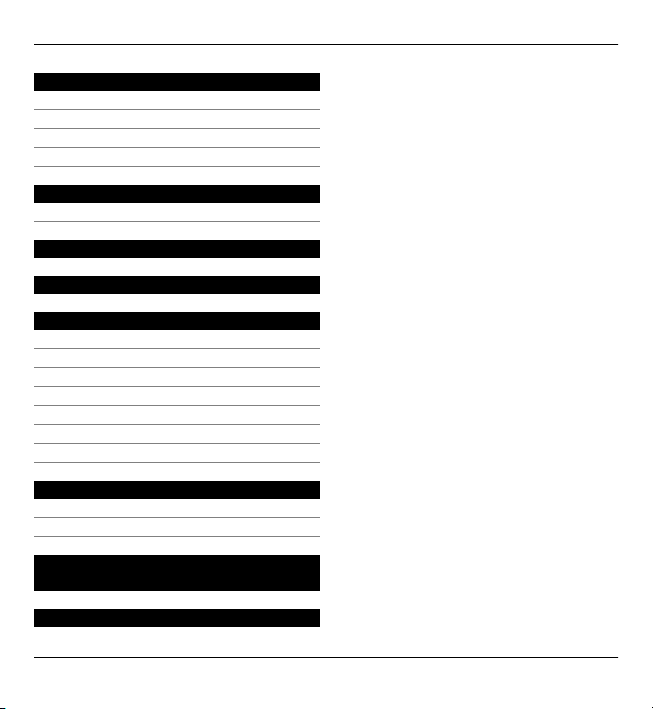
Ustawienia 162
Ustawienia ogólne 162
Ustawienia telefonu 167
Ustawienia połączeń 169
Ustawienia aplikacji 181
Skróty 181
Skróty ogólne 182
Słowniczek 184
Rozwiązywanie problemów 189
Znajdowanie pomocy 193
Pomoc techniczna 193
Aktual. oprogr. urządzenia 194
Pomoc w urządzeniu 195
Więcej możliwości urządzenia 196
Ustawienia 196
Wydłużanie żywotności baterii 196
Zwalnianie pamięci 198
Porady ekologiczne 198
Oszczędzanie energii 198
Recykling 199
Informacje o bezpiecznym
użytkowaniu produktu 200
Spis treści 5
Indeks 207
© 2010 Nokia. Wszelkie prawa zastrzeżone.
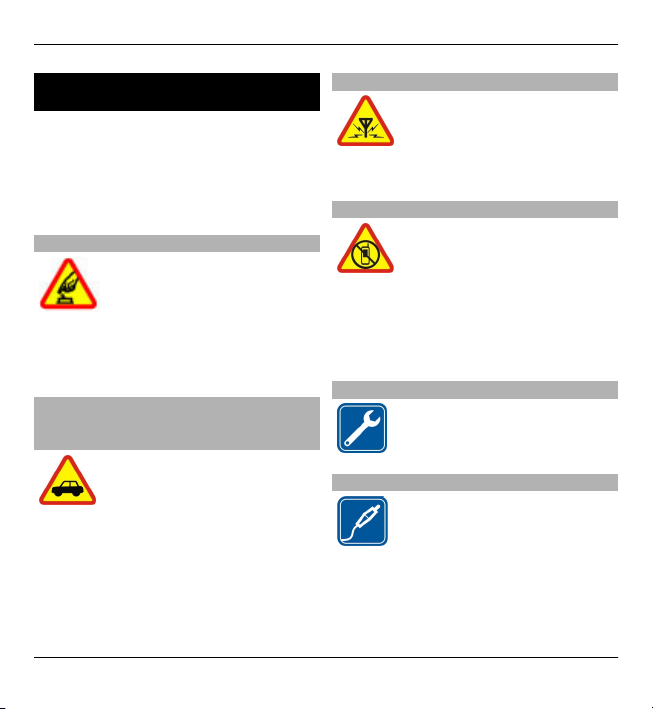
6Bezpieczeństwo
Bezpieczeństwo
Zapoznaj się uważnie z podanymi tu w
skrócie wskazówkami.
Nieprzestrzeganie tych wskazówek
może być niebezpieczne lub niezgodne
z prawem. Więcej informacji znajdziesz
na dalszych stronach tej instrukcji.
NIE RYZYKUJ
Nie włączaj urządzenia w
miejscach, w których
zabrania się korzystać z
telefonów komórkowych, ani
wtedy, gdy może to
spowodować zakłócenia lub
inne zagrożenia.
NAJWAŻNIEJSZE JEST BEZPIECZEŃSTWO W RUCHU DROGOWYM
Stosuj się do wszystkich
lokalnie obowiązujących
przepisów. Prowadząc
samochód, nie zajmuj rąk
niczym innym. W trakcie
jazdy miej przede wszystkim
na uwadze bezpieczeństwo
na drodze.
ZAKŁÓCENIA
Wszystkie urządzenia
bezprzewodowe mogą być
podatne na zakłócenia, które
z kolei mogą wpływać na
jakość połączeń.
OBSZARY O OGRANICZONYM DOSTĘPIE
Przestrzegaj wszystkich
ograniczeń. Wyłącz
urządzenie w samolocie, przy
aparaturze medycznej, na
stacjach benzynowych, w
składach chemikaliów i w
rejonach odpalania
ładunków wybuchowych.
PROFESJONALNY SERWIS
Instalować i naprawiać ten
produkt może wyłącznie
wykwalifikowany personel.
BATERIE I AKCESORIA
Używaj jedynie
zatwierdzonych do użytku
baterii i akcesoriów. Nie
podłączaj
niekompatybilnych
produktów.
© 2010 Nokia. Wszelkie prawa zastrzeżone.
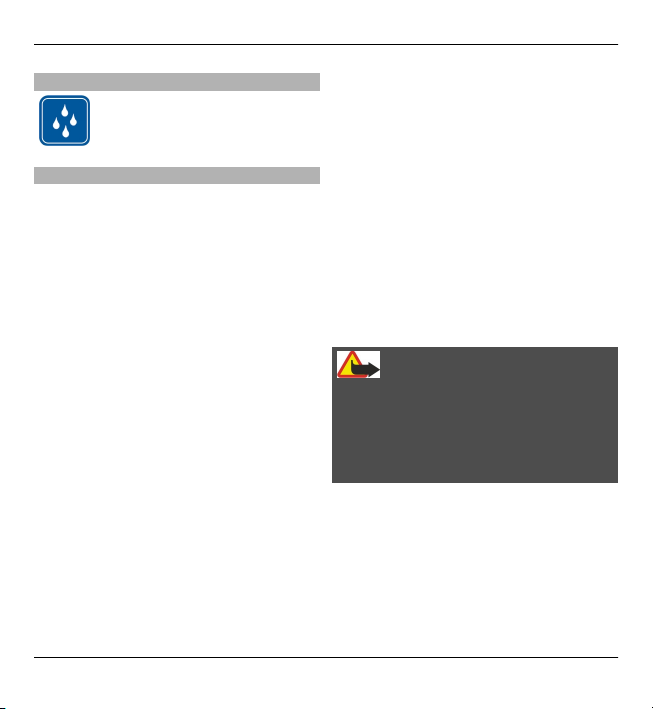
Bezpieczeństwo 7
WODOODPORNOŚĆ
To urządzenie nie jest
wodoodporne. Chroń je
przed wilgocią.
Kilka słów o urządzeniu
Opisane w tej instrukcji urządzenie
bezprzewodowe zostało zatwierdzone
do użytku w sieciach UMTS 900, 1900 i
2100 MHz oraz w sieciach GSM 850, 900,
1800 i 1900 MHz. Aby uzyskać więcej
informacji o sieciach komórkowych,
skontaktuj się ze swoim usługodawcą.
Twoje urządzenie umożliwia
nawiązywanie połączeń kilkoma
metodami i – podobnie jak komputery
– może być narażone na wirusy i inne
szkodliwe materiały. Dlatego też należy
postępować ostrożnie z
wiadomościami, nawiązując
połączenia, korzystając z internetu i
pobierając materiały. Korzystaj tylko z
zaufanych usług i instaluj tylko
programy pochodzące z zaufanych
źródeł, i tylko takie, które mają
odpowiednie zabezpieczenia i ochronę.
Do takich programów należą na
przykład aplikacje Symbian Signed lub
przeszły test Java Verified™. Pomy
śl o
zainstalowaniu w swoim urządzeniu i w
podłączonym do niego komputerze
programu antywirusowego lub innego
programu zabezpieczającego.
W urządzeniu mogą być już
zainstalowane zakładki i łącza do
witryn internetowych osób trzecich, co
umożliwia uzyskanie dostępu do takich
witryn. Pamiętaj jednak, że witryny
osób trzecich nie są powiązane z firmą
Nokia i że firma Nokia nie wspiera tych
witryn, nie promuje ich i nie odpowiada
za nie. Odwiedzając takie witryny,
zachowaj ostrożność co do
bezpieczeństwa lub materiałów.
Ostrzeżenie:
Wszystkie funkcje tego urządzenia poza
budzikiem działają dopiero po jego
włączeniu. Nie włączaj tego urządzenia,
jeśli może to spowodować zakłócenia
lub inne zagrożenia.
Korzystając z tego urządzenia, stosuj się
do wszystkich przepisów prawa,
przestrzegaj lokalnych obyczajów,
szanuj prywatność i uzasadnione prawa
innych osób, w tym prawa autorskie. Ze
względu na ochronę praw autorskich
kopiowanie, modyfikacja, lub
przesyłanie niektórych zdjęć, utworów
© 2010 Nokia. Wszelkie prawa zastrzeżone.
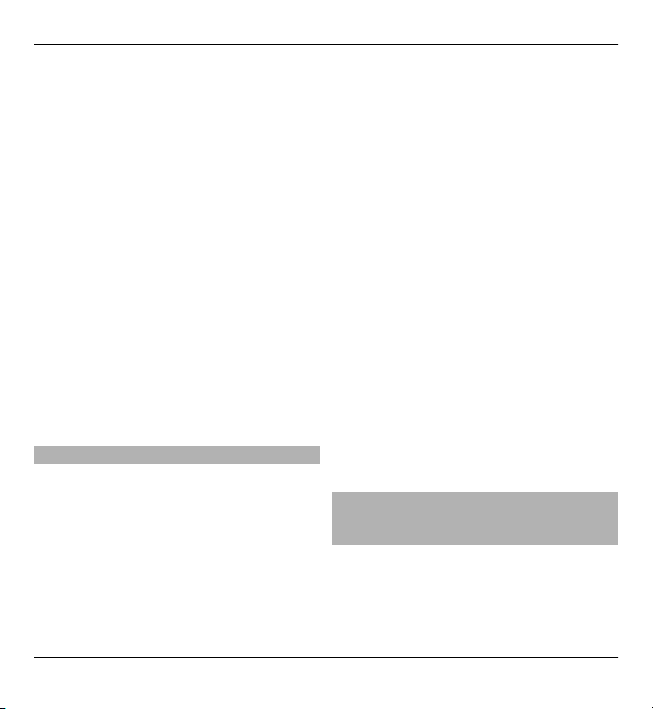
8Bezpieczeństwo
muzycznych i innych materiałów może
być niemożliwe.
Rób kopie zapasowe wszystkich
zapisywanych w urządzeniu ważnych
informacji lub prowadź ich pisemny
zapis.
Zanim podłączysz dodatkowe
urządzenie, zapoznaj się z instrukcją
jego obsługi i przepisami
bezpieczeństwa. Nie podłączaj
niekompatybilnych produktów.
Zdjęcia w tej instrukcji obsługi mogą się
różnić od pokazywanych na
wyświetlaczu urządzenia.
Więcej ważnych informacji o swoim
urządzeniu znajdziesz w instrukcji
obsługi.
Usługi sieciowe
Aby używać tego urządzenia, trzeba
mieć dostęp do usług świadczonych
przez dostawców usług
bezprzewodowych. Niektóre funkcje
nie są dostępne we wszystkich sieciach;
korzystanie z innych funkcji może
wymagać dokonania szczególnych
uzgodnień z usługodawcą. Usługi
sieciowe wiążą się z przesyłaniem
danych. Zapytaj usługodawcę o
szczegółowe informacje o opłatach w
sieci macierzystej i w sieciach
związanych z roamingiem.
Usługodawca wyjaśni, jakie opłaty będą
miały zastosowanie. W niektórych
sieciach mogą obowiązywać
ograniczenia wpływające na sposób
korzystania z niektórych funkcji tego
urządzenia, wymagających dostępu do
sieci. Wymagana może być
na przykład
obsługa specyficznych technologii,
takich jak protokoły WAP 2.0 (HTTP i
SSL), które bazują na protokołach TCP/IP
i zależnych od języka znakach.
Usługodawca mógł zażądać, aby pewne
funkcje były zablokowane lub nie były
uruchomione. Takie funkcje nie będą
wówczas dostępne w menu urządzenia.
Twoje urządzenie może mieć
indywidualne elementy, takie jak
nazwy menu, porządek menu i ikony.
Informacje o technologii zarządzania prawami cyfrowymi (DRM)
Korzystając z tego urządzenia, stosuj się
do wszystkich przepisów prawa,
przestrzegaj lokalnych obyczajów,
szanuj prywatność i uzasadnione prawa
innych osób, w tym prawa autorskie.
© 2010 Nokia. Wszelkie prawa zastrzeżone.
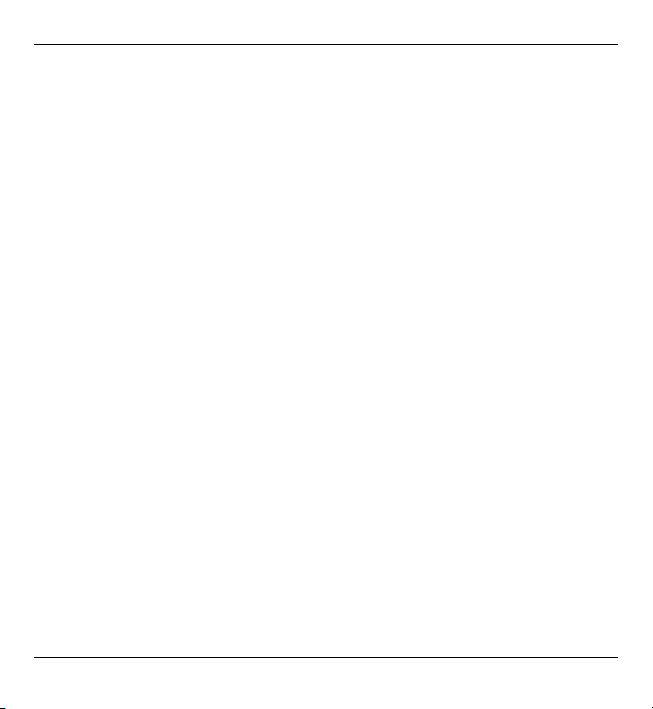
Bezpieczeństwo 9
Technologia ochrony praw autorskich
może uniemożliwiać kopiowanie,
modyfikowanie lub przenoszenie zdjęć,
muzyki oraz innych typów zawartości.
Właściciele materiałów mogą korzystać
z różnych technologii zarządzania
prawami cyfrowymi (DRM) w celu
zabezpieczenia swojej własności
intelektualnej, w tym również ochrony
praw autorskich. W tym urządzeniu
zastosowano różne typy
oprogramowania DRM, które umożliwia
dostęp do materiałów chronionych
prawami autorskimi. Za pomocą tego
urządzenia można uzyskać dostęp do
materiałów zabezpieczonych przy
użyciu mechanizmów WMDRM 10 i OMA
DRM 2.0. Jeśli jakieś oprogramowanie
DRM nie chroni skutecznie danych
materiałów, ich właściciel może zgłosić
żądanie, aby w odniesieniu do nowych
materiałów prawo użytkowania
takiego oprogramowania DRM zostało
cofnięte. Cofnię
cie tego prawa może też
uniemożliwić dostęp do chronionych
materiałów wcześniej zapisanych w
urządzeniu. Cofnięcie praw takiego
oprogramowania DRM nie ma wpływu
ani na materiały chronione innym
typem oprogramowania DRM, ani na
materiały, które nie są chronione żadną
technologią DRM.
Materiały chronione mechanizmem
DRM są dostarczane wraz z licencją,
która określa prawa użytkownika do
korzystania z takich materiałów.
Jeśli twoje urządzenie zawiera jakieś
materiały chronione mechanizmem
OMA DRM, aby utworzyć kopie zapasowe
zarówno licencji, jak i samych
materiałów, użyj przeznaczonej do tego
funkcji pakietu Nokia Ovi Suite.
Inne metody przesyłania mogą zawieść
przy przenoszeniu licencji, które po
sformatowaniu pamięci urządzenia
trzeba będzie przywrócić w celu
dalszego korzystania z materiałów
chronionych mechanizmem OMA DRM.
Potrzeba przywrócenia licencji może
również zaistnie
ć w przypadku
uszkodzenia plików w urządzeniu.
Jeśli w urządzeniu są zawarte materiały
zabezpieczone mechanizmem WMDRM,
to sformatowanie pamięci spowoduje
utratę zarówno licencji, jak i samych
materiałów. Licencję i materiały można
też stracić, jeśli pliki w urządzeniu
zostaną uszkodzone. Utrata licencji lub
materiałów może ograniczyć
© 2010 Nokia. Wszelkie prawa zastrzeżone.
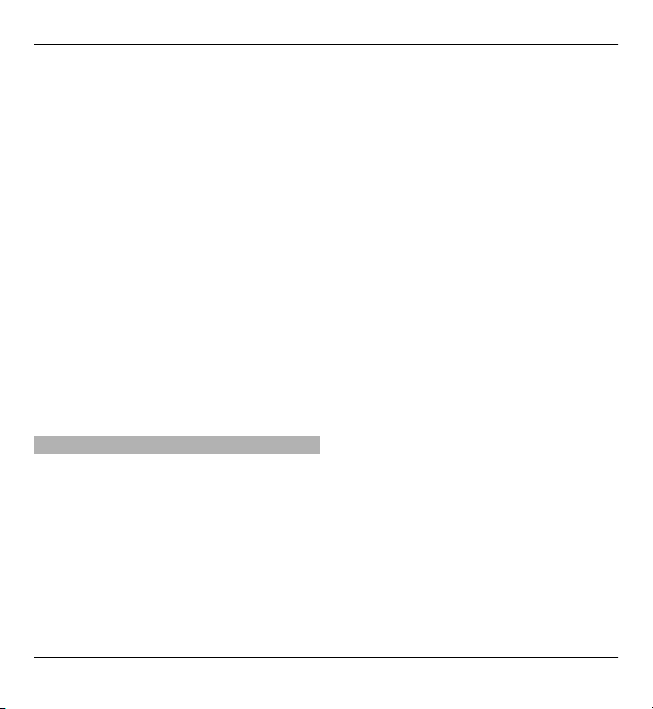
10 Bezpieczeństwo
możliwość ponownego użycia tych
materiałów w urządzeniu. Po więcej
informacji na ten temat zwróć się do
usługodawcy.
Niektóre licencje są powiązane z
określoną kartą SIM, co powoduje, że
dostęp do chronionych materiałów jest
możliwy tylko wtedy, gdy karta SIM
znajduje się w urządzeniu.
W wyniku dłuższej aktywności, takie jak
aktywne połączenie wideo i szybkie
przesyłanie danych urządzenie może
wydzielać odczuwalne ilości ciepła. W
większości przy padków j est t o zjaw isko
normalne. Jeśli jednak podejrzewasz, że
urządzenie nie działa prawidłowo,
oddaj je do naprawy w najbliższym
autoryzowanym serwisie.
Wyjmowanie baterii
Przed wyjęciem baterii należy
urządzenie wyłączyć i odłączyć je od
ładowarki.
© 2010 Nokia. Wszelkie prawa zastrzeżone.
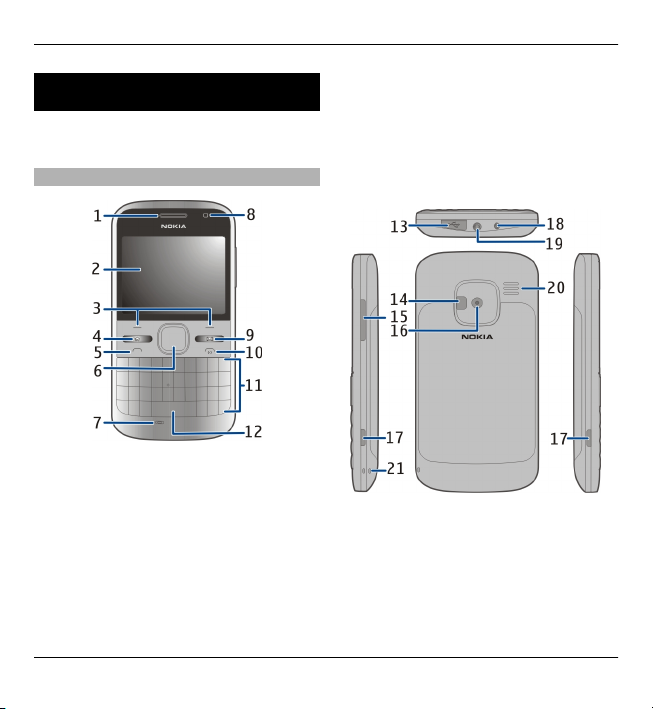
Pierwsze kroki 11
Pierwsze kroki
Dowiedz się, jak zacząć korzystać z
urządzenia.
Klawisze i części
1 Słuchawka
2 Wyświetlacz
3 Lewy i prawy klawisz wyboru
4 Klawisz powrotu
5 Klawisz połączenia
6 Klawisz Navi™ (klawisz
przewijania). Używany również do
powiększania i robienia zdjęć
podczas korzystania z kamery.
7 Mikrofon
8 Czujnik światła
9 Klawisz wiadomości
10 Klawisz zakończenia i włączania/
wyłączania
11 Klawiatura
12 Klawisz latarki
13 Złącze microUSB
14 Lampa błyskowa/latarka
15 Klawisz głośności
16 Obiektyw kamery
17 Przyciski zwalniania tylnej pokrywy
18 Złącze ładowarki
19 Złącze zestawu słuchawkowego
© 2010 Nokia. Wszelkie prawa zastrzeżone.
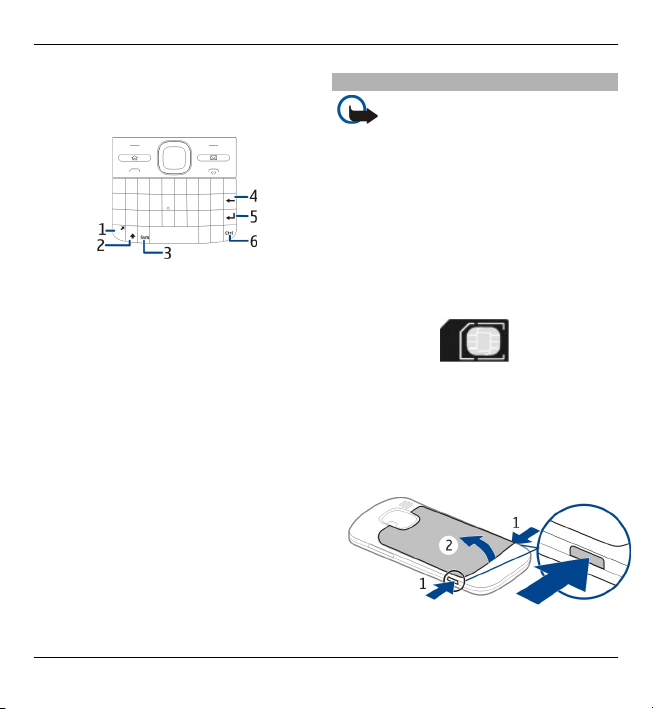
12 Pierwsze kroki
20 Głośnik
21 Otwór na pasek na rękę
1 Klawisz funkcyjny
2 Klawisz Shift
3 Klawisz Sym
4 Klawisz Backspace
5 Klawisz Enter
6 Klawisz Ctrl/Wyciszania
W wyniku dłuższej aktywności, takie jak
aktywne połączenie wideo i szybkie
przesyłanie danych urządzenie może
wydzielać odczuwalne ilości ciepła. W
większości przy padków j est t o zjaw isko
normalne. Jeśli jednak podejrzewasz, że
urządzenie nie działa prawidłowo,
oddaj je do naprawy w najbliższym
autoryzowanym serwisie.
Wkładanie karty SIM i baterii
Ważne: W tym urządzeniu nie
wolno używać karty SIM typu mini-UICC,
nazywanej także kartą micro SIM, ani
karty SIM z wycięciem na kartę miniUICC (patrz rysunek). Karta micro SIM
jest mniejsza niż normalna karta SIM. To
urządzenie nie obsługuje karty micro
SIM, a używanie niezgodnych kart SIM
może spowodować uszkodzenie karty
lub urządzenia, a także danych
przechowywanych na karcie.
Bezpieczne wyjmowanie baterii. Przed
każdym wyjęciem baterii należy
urządzenie wyłączyć i odłączyć je od
ładowarki.
1 Zdejmij tylną pokrywę.
© 2010 Nokia. Wszelkie prawa zastrzeżone.
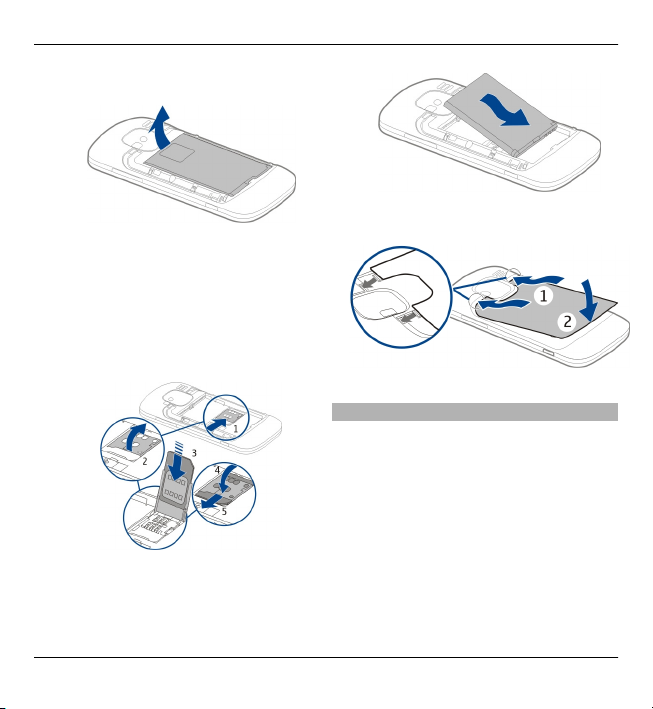
2 Wyjmij baterię, jeżeli jest włożona.
3Przesuń uchwyt karty SIM, aby go
odblokować, a następnie odsuń go
na bok. Włóż kartę SIM ze stykami
skierowanymi w dół, a następnie
przesuń ponownie uchwyt karty.
Przesuń uchwyt karty, aby go
zablokować.
4Włóż baterię, kierując jej styki w
odpowiednią stronę.
Pierwsze kroki 13
5Załóż tylną obudowę.
Wkładanie karty pamięci
Karta pamięci może już być włożona do
urządzenia. Jeżeli tak nie jest, wykonaj
następujące czynności:
1 Zdejmij tylną pokrywę i wyjmij
baterię, jeżeli jest włożona.
2Przesuń uchwyt karty, aby go
odblokować, a następnie odsuń go
na bok.
© 2010 Nokia. Wszelkie prawa zastrzeżone.
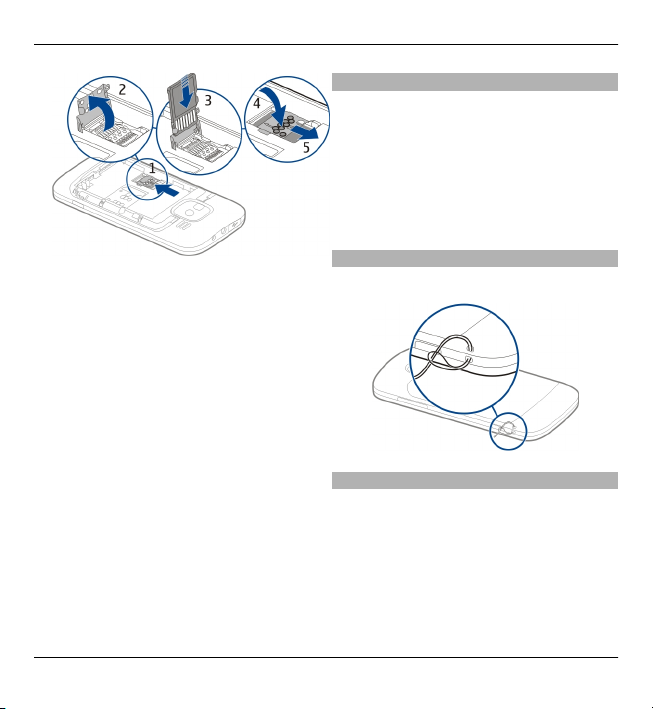
14 Pierwsze kroki
3Włóż kartę pamięci tak, aby styki
były skierowane w dół.
4Przesuń z powrotem uchwyt karty.
Przesuń uchwyt karty, aby go
zablokować.
5Włóż baterię i załóż tylną pokrywę.
Korzystaj tylko z kompatybilnych kart
pamięci – karty microSD –
zatwierdzonych przez firmę Nokia do
użytku z tym urządzeniem. Chociaż
firma Nokia przestrzega standardów
przyjętych w branży kart pamięci, to
karty niektórych producentów mogą
nie być w pełni kompatybilne z tym
urządzeniem. Niekompatybilna karta
może ulec uszkodzeniu i uszkodzić
urządzenie. Istnieje też ryzyko utraty
danych zapisanych na takiej karcie.
Wyjmowanie karty pamięci
1Wyłącz urządzenie.
2 Zdejmij tylną obudowę i wyjmij
baterię.
3 Otwórz uchwyt karty pamięci i
wyjmij ją. Zamknij uchwyt karty
pamięci.
4Włóż baterię i załóż tylną pokrywę.
Pasek na rękę
Nawlecz pasek, a następnie go zaciśnij.
Ładowanie baterii
Bateria Twojego urządzenia została
częściowo naładowana fabrycznie. Jeśli
jej poziom naładowania jest niski:
1Podłącz ładowarkę do gniazdka
sieci elektrycznej.
2Podłącz wtyczkę ładowarki do
urządzenia.
© 2010 Nokia. Wszelkie prawa zastrzeżone.
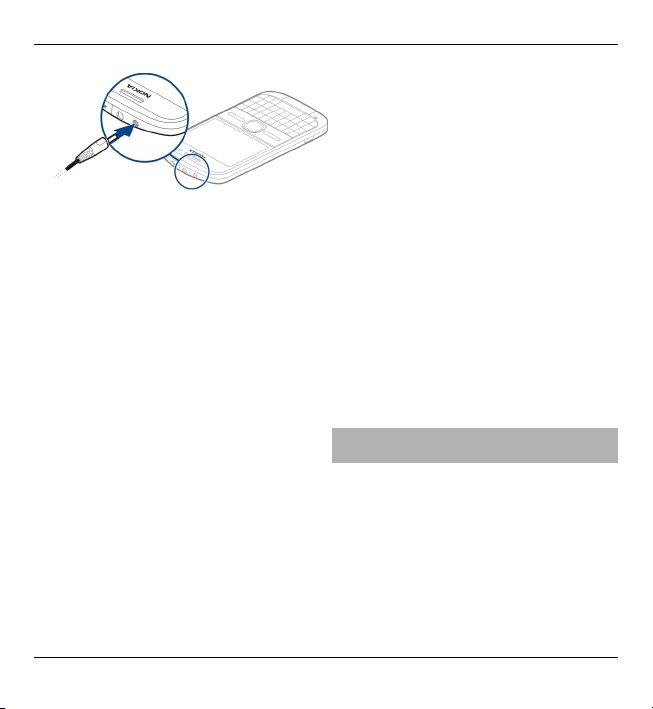
Jeśli używasz ładowarki USB,
podłącz złącze ładowarki do złącza
USB.
3Gdy bateria będzie już w pełni
naładowana, odłącz ładowarkę od
urządzenia i od gniazdka sieci
elektrycznej.
Czas ładowania baterii nie jest ściśle
określony. Podczas ładowania można
normalnie korzystać z urządzenia. Jeśli
bateria była całkowicie rozładowana,
może upłynąć kilka minut, zanim na
wyświetlaczu pojawi się wskaźnik
ładowania i będzie można nawiązywać
połączenia.
Ładowanie baterii przy użyciu kabla
USB do transmisji danych
W porównaniu z ładowarką,
ładowanie
baterii przy użyciu kabla USB do
transmisji danych trwa dłużej.
Ładowanie przy użyciu kabla USB może
nie działać, jeżeli używasz
Pierwsze kroki 15
koncentratora USB. Koncentratory USB
mogą nie nadawać się do ładowania
urządzenia USB.
Ładowanie baterii i transfer danych
przez kabel USB są całkowicie od siebie
niezależne.
1 Kabel USB do transmisji danych
umożliwia podłączanie do Twojego
urządzenia innych kompatybilnych
urządzeń USB.
W zależności od typu urządzenia
używanego do ładowania,
rozpoczęcie ładowania baterii
może zacząć się dopiero po chwili.
2Jeśli urządzenie jest włączone,
wybierz jeden z dostępnych trybów
USB.
Blokowanie lub odblokowywanie klawiatury
Blokowanie klawiatury
Na ekranie głównym wybierz Menu i
szybko naciśnij prawy klawisz wyboru.
Ustawianie automatycznego
blokowania klawiatury po upływie
określonego czasu
Wybierz Menu > Panel ster. >
Ustawienia i Ogólne >
© 2010 Nokia. Wszelkie prawa zastrzeżone.
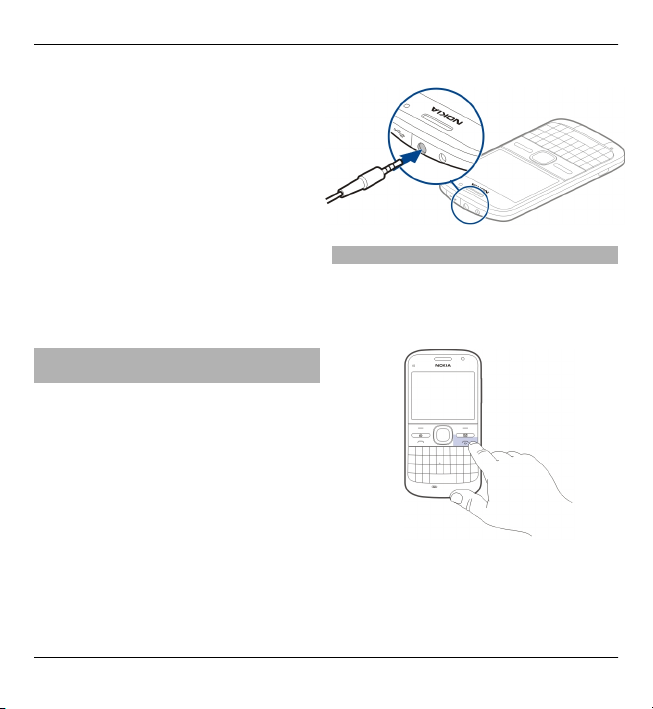
16 Pierwsze kroki
Zabezpieczen. > Telefon i karta
SIM > Czas do autobl. klawiat. >
Określa użytkownik, a następnie
wybierz żądany czas.
Odblokowywanie klawiatury
Wybierz Odblokuj > OK.
Nawet gdy urządzenie jest
zablokowane lub zablokowana jest jego
klawiatura, niewykluczona jest
możliwość nawiązania połączenia z
oficjalnym, zaprogramowanym w
urządzeniu numerem alarmowym.
Podłączanie kompatybilnych słuchawek
Nie podłączaj produktów, które na
wyjściu generują sygnał, ponieważ
może on uszkodzić urządzenie. Do
złącza Nokia AV nie podłączaj żadnego
źródła napięcia.
Gdy do złącza Nokia AV podłączasz jakiś
zestaw słuchawkowy lub urządzenie
zewnętrzne, które nie zostało
zatwierdzone przez firmę Nokia do
użytku z omawianym urządzeniem,
zwróć szczególną uwagę na poziomy
głośności.
Włączanie i wyłączanie urządzenia
Aby włączyć urządzenie:
1Naciśnij i przytrzymaj klawisz
wyłącznika.
2Na żądanie podania kodu PIN lub
kodu blokady wprowadź go i
wybierz OK. Standardowy kod
blokady to 12345. Jeżeli zapomnisz
© 2010 Nokia. Wszelkie prawa zastrzeżone.
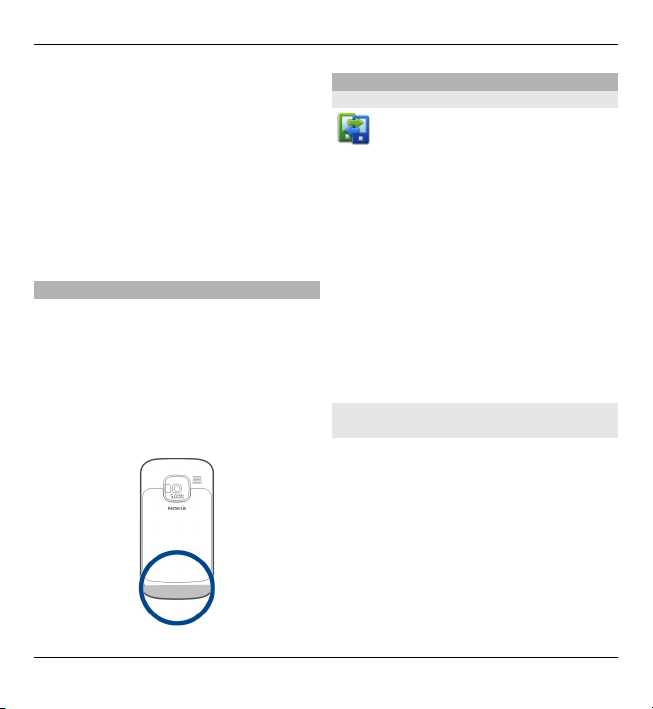
Pierwsze kroki 17
kodu, a urządzenie będzie
zablokowane, trzeba będzie oddać
je do serwisu. Usługa ta może być
odpłatna. Aby uzyskać więcej
informacji, skontaktuj się z
punktem Nokia Care lub
sprzedawcą urządzenia.
Aby wyłączyć urządzenie, naciśnij
krótko klawisz wyłącznika i wybierz
Wyłącz!.
Lokalizacja anten
Urządzenie to może mieć anteny
wewnętrzne i zewnętrzne. Nie dotykaj
bez potrzeby anteny podczas transmisji
lub odbioru fal radiowych. Kontakt z
antenami wpływa na jakość
komunikacji radiowej. może zwiększyć
ilość pobieranej przez urządzenie
energii i skrócić żywotność baterii.
Nokia Transfer
Transfer — informacje
Wybierz Menu > Panel ster. >
Transfer.
Aplikacja Transfer służy do kopiowania
zawartości, na przykład numerów
telefonów, adresów, pozycji kalendarza
czy zdjęć, z poprzedniego urządzenia
Nokia. Typ zawartości, którą można
przesłać, zależy od modelu
poprzedniego urządzenia.
Jeśli poprzedniego urządzenia nie
można używać bez karty SIM, włóż ją. W
nowym urządzeniu z aplikacji Transfer
można korzystać bez karty SIM.
Kopiowanie zawartości ze starego urządzenia
Aplikacja Transfer służy do kopiowania
zawartości, na przykład numerów
telefonów, adresów, elementów
kalendarza czy zdjęć, z poprzedniego
kompatybilnego urządzenia Nokia do
nowego urządzenia.
© 2010 Nokia. Wszelkie prawa zastrzeżone.
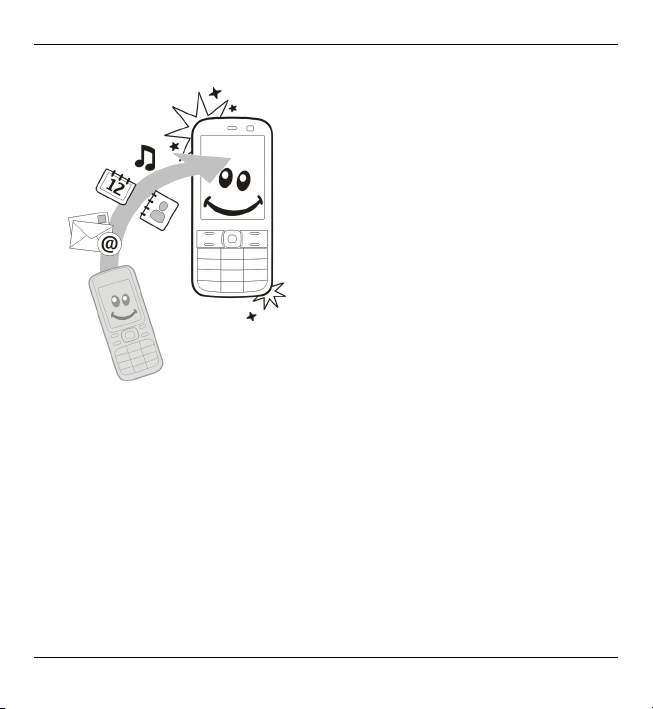
18 Pierwsze kroki
Kopiowanie zawartości po raz
pierwszy
1 Aby pobrać dane z innego
urządzenia po raz pierwszy, w
swoim urządzeniu wybierz Menu >
Panel ster. > Transfer.
2Powiąż oba urządzenia. Aby
urządzenie wyszukało inne
urządzenia Bluetooth, wybierz
Kontynuuj. Wybierz urządzenie, z
którego chcesz przenieść
zawartość. Pojawi się żądanie
wprowadzenia kodu do urządzenia.
Wprowadź kod (1–16 cyfr) i wybierz
OK. Wprowadź ten sam kod w
drugim urządzeniu i wybierz OK.
Urządzenia są teraz powiązane.
Jeżeli w poprzednim urządzeniu
Nokia nie ma aplikacji Transfer,
nowe urządzenie wyśle ją w
wiadomości. Otwórz wiadomość w
starym urządzeniu i postępuj
zgodnie z instrukcjami.
3 W nowym urządzeniu wybierz
dane, które chcesz przesłać z
drugiego urzą
dzenia.
Po rozpoczęciu przesyłania można
je anulować i dokończyć później.
Wybrane materiały z pamięci drugiego
urządzenia zostaną przesłane do
pamięci Twojego urządzenia. Czas
przesyłania zależy od ilości
przesyłanych danych.
Typ materiałów, które można
przenosić, zależy od modelu
urządzenia, z jakiego chcesz je
skopiować. Jeśli urządzenie obsługuje
synchronizację, można także
synchronizować dane między
urządzeniami. Jeśli drugie urządzenie
jest niekompatybilne, zostanie
wyświetlony odpowiedni komunikat.
© 2010 Nokia. Wszelkie prawa zastrzeżone.
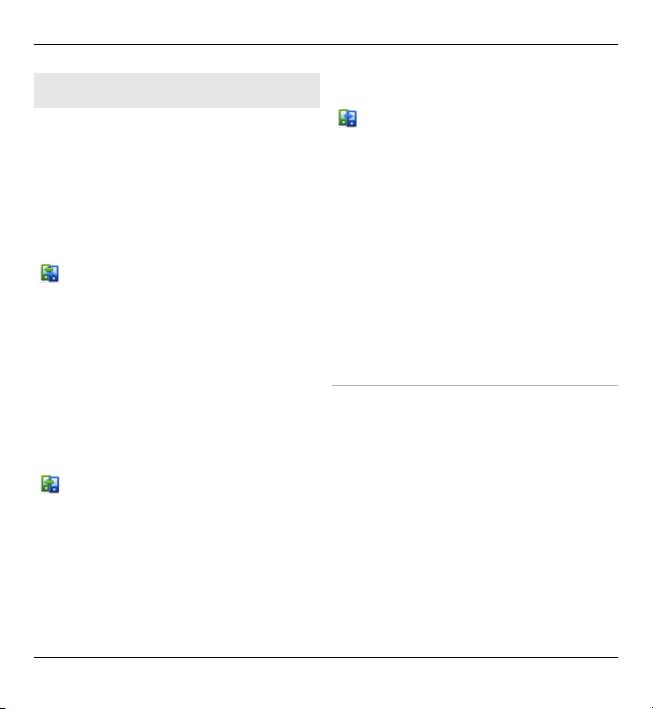
Pierwsze kroki 19
Synchronizowanie, odbieranie i wysyłanie zawartości
Wybierz Menu > Panel ster. >
Transfer.
Po pierwszym przesłaniu plików
wybierz jedną z następujących opcji,
zależnie od modelu drugiego
urządzenia, aby rozpocząć nowe
przesyłanie:
— aby zsynchronizować
zawartość tego i drugiego
urządzenia, jeśli drugie
urządzenie obsługuje
synchronizację. Synchronizacja
jest dwukierunkowa. Jeżeli
usuwa się element w jednym
urządzeniu, zostanie on
usunięty z obu. Przy użyciu
synchronizacji nie można
przywrócić usuniętych
elementów.
— aby pobrać do urządzenia
zawartość z innego urządzenia.
Podczas pobierania do
urządzenia jest przesyłana
zawartość z innego urządzenia.
W zależności od modelu
urządzenia może pojawić się
pytanie, czy oryginalna
zawartość w urządzeniu ma być
usunięta, czy też nie.
— aby wysłać zawartość z
urządzenia do innego
urządzenia.
Jeśli nie możesz wysłać elementu,
wówczas, w zależności od typu
drugiego urządzenia, możesz dodać ten
element do folderu Nokia (ścieżka
dostępu: C:\Nokia lub E:\Nokia). Po
wybraniu folderu do przesłania
następuje synchronizacja danych z
odpowiadającym mu folderem w
drugim urządzeniu i na odwrót.
Ponawianie operacji przesyłania
plików za pomocą skrótów
Po przesłaniu danych możesz zapisać w
głównym widoku skrót do ustawień
operacji przesyłania, aby móc ją
powtórzyć w przyszłości.
Aby ten skrót edytować, wybierz
Opcje > Ustawienia skrótów. Można
na przykład utworzyć lub zmienić
nazwę skrótu.
Po każdej operacji przesyłania danych
jest wyświetlany rejestr transferu. Aby
przejrzeć rejestr poprzedniego
© 2010 Nokia. Wszelkie prawa zastrzeżone.
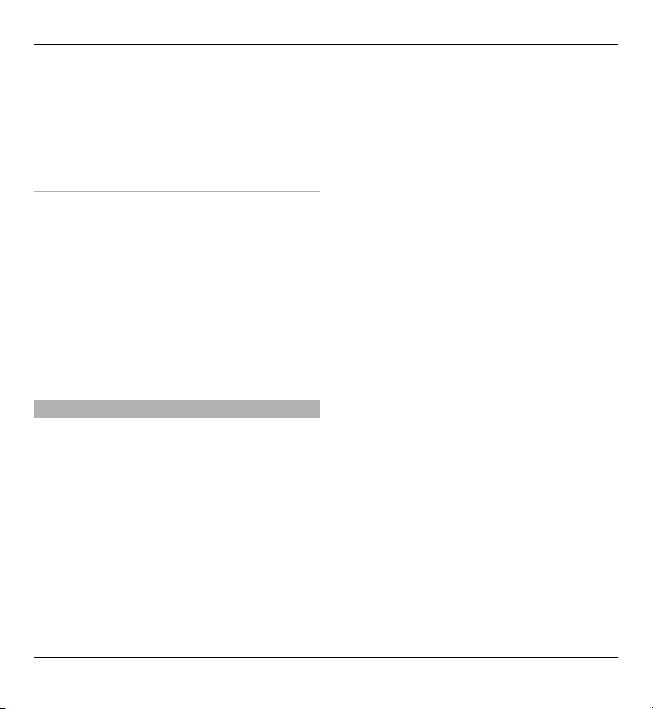
20 Pierwsze kroki
przesyłania, w widoku głównym
wybierz skrót, a następnie Opcje >
Pokaż rejestr.
Obsługa konfliktów podczas
przesyłania danych
Jeśli element, który ma być przesłany,
został zmodyfikowany na obu
urządzeniach, wówczas urządzenie
podejmie próbę automatycznego
scalenia zmian. Jeżeli okaże się to
niemożliwe, wystąpi konflikt
przesyłania. Aby go rozwiązać, wybierz
Spr. wszyst. po kolei, Priorytet tego
telefonu lub Priorytet drugiego tel..
Nokia Ovi Suite
Nokia Ovi Suite to zestaw aplikacji do
zainstalowania na kompatybilnym
komputerze. Ovi Suite grupuje
wszystkie dostępne aplikacje w oknie
uruchamiania, z poziomu którego
można je otwierać. Ovi Suite może
znajdować się na karcie pamięci, jeżeli
karta została dostarczona wraz z
urządzeniem.
Za pomocą pakietu Nokia Ovi Suite
można synchronizować kontakty,
kalendarz, zadania oraz inne notatki
między urządzeniem a kompatybilną
aplikacją komputerową. Można go
również używać do przesyłania
zakładek między urządzeniem Nokia a
kompatybilnymi przeglądarkami
internetowymi, a także do przesyłania
zdjęć i plików wideo między
urządzeniem a kompatybilnym
komputerem.
Zwracaj uwagę na ustawienia
synchronizacji. Wybrane ustawienia
mają wpływ na usuwanie danych
podczas normalnego procesu
synchronizacji.
Pakietu Ovi Suite można używać na
komputerze z systemem Microsoft
Windows XP (z dodatkiem SP2 lub
nowszym) lub Windows Vista (z
dodatkiem SP1 lub nowszym), który jest
kompatybilny z dostarczonym kablem
USB do transmisji danych lub łącznością
Bluetooth.
Pakiet Ovi Suite nie jest zgodny z
komputerami Mac firmy Apple.
Dalsze informacje na temat pakietu Ovi
Suite możesz znaleźć we wbudowanym
module pomocy lub na stronie
www.nokia.com/support.
© 2010 Nokia. Wszelkie prawa zastrzeżone.
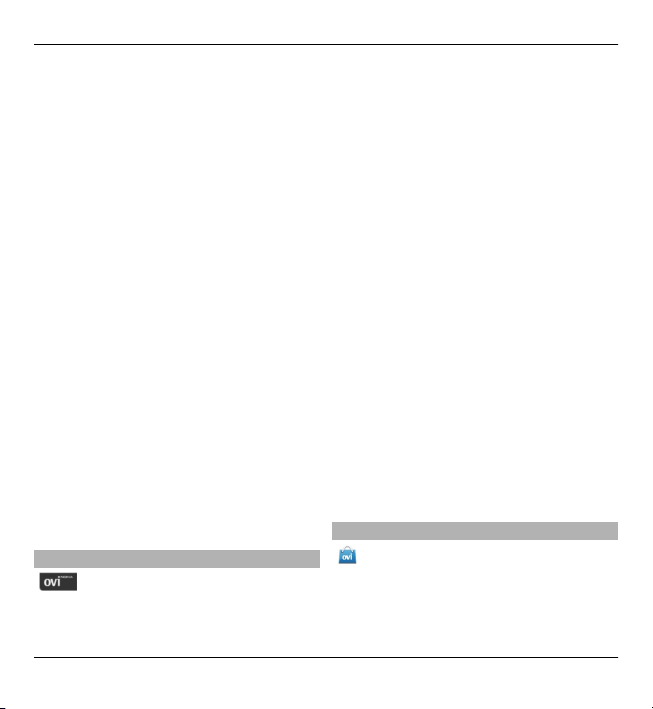
Pierwsze kroki 21
Instalacja pakietu Nokia Ovi Suite
1Upewnij się, że w Twoim
urządzeniu Nokia E5-00 znajduje się
karta pamięci.
2Podłącz kabel USB. Twój komputer
rozpozna nowe urządzenie i
zainstaluje wymagane sterowniki.
Operacja może potrwać kilka minut.
3 Wybierz w urządzeniu Magazyn
masowy jako tryb połączenia USB.
Urządzenie jest wyświetlane w
przeglądarce plików w systemie
Windows jako dysk wymienny.
4Otwórz folder główny karty pamięci
widoczny w przeglądarce plików
systemu Windows i wybierz plik
instalacyjny pakietu Ovi Suite.
5 Instalacja zostanie uruchomiona.
Postępuj zgodnie z instrukcjami.
Wskazówka: Aby zaktualizować pakiet
Ovi Suite lub jeśli masz problemy z
instalacją tego pakietu z karty pamięci,
skopiuj plik instalacyjny na komputer i
dopiero wtedy przeprowadź instalację.
Ovi by Nokia
Korzystając z usług Ovi by Nokia,
można znajdować nowe miejsca i usługi
oraz pozostawać w kontakcie ze
znajomymi. Można na przykład
wykonywać następujące czynności:
• Pobieranie gier, aplikacji, wideo i
dzwonków do urządzenia
• Znajdowanie drogi przy użyciu
bezpłatnej nawigacji pieszej i
samochodowej, planowanie tras i
wyświetlanie miejsc na mapach
• Pobieranie muzyki
Niektóre elementy są bezpłatne, a za
inne trzeba zapłacić.
Dostępność usług zależy od kraju i
regionu. Nie wszystkie języki są
obsługiwane.
Aby skorzystać z usług Ovi firmy Nokia,
przejdź do witryny www.ovi.com i załóż
własne konto Nokia.
Więcej informacji można uzyskać w
sekcji pomocy technicznej w witrynie
www.ovi.com.
Kilka słów o Sklepie Ovi
Sklep Ovi umożliwia pobieranie do
telefonu gier mobilnych, aplikacji,
wideo, obrazów, motywów i dźwięków
dzwonka. Niektóre elementy są
bezpłatne, za inne można płacić kartą
© 2010 Nokia. Wszelkie prawa zastrzeżone.
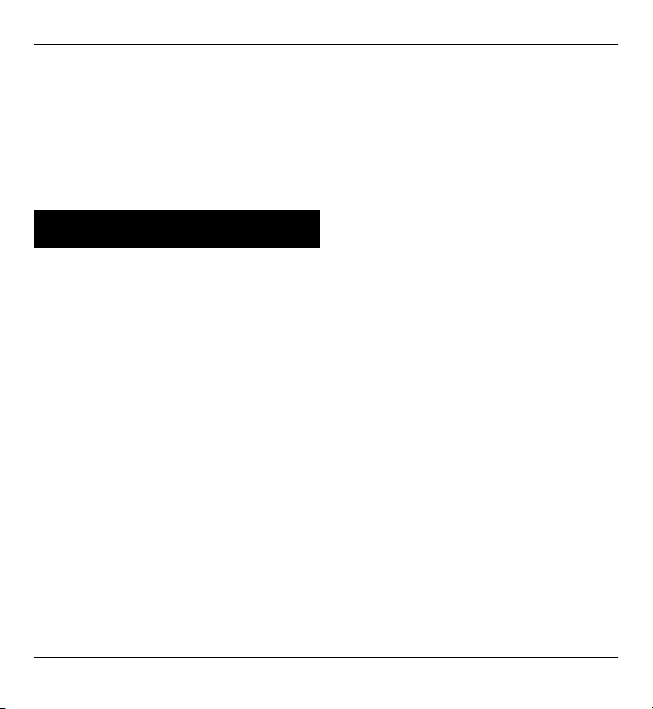
22 Kody dostępu
kredytową lub w ramach rachunku
telefonicznego. Dostępność metod
dokonywania płatności zależy od kraju
zamieszkania i operatora sieci. W
Sklepie Ovi znajdziesz pliki zgodne z
Twoim modelem telefonu, lokalizacją i
zainteresowaniami.
Kody dostępu
Jeśli zapomnisz któregoś z kodów
dostępu, skontaktuj się z usługodawcą.
Kod PIN — Ten kod chroni kartę SIM
przed nieupoważnionym użyciem. Kod
PIN (zawierający od 4 do 8 cyfr) jest
zazwyczaj udostępniany wraz z kartą
SIM. Gdy trzy razy z rzędu wprowadzisz
błędny kod PIN, zostanie on
zablokowany. Do jego odblokowania
konieczne będzie użycie kodu PUK.
kod UPIN — Kod ten jest zwykle
udostępniany z kartą USIM. Karta USIM
to udoskonalona wersja karty SIM,
przeznaczona do użytku w telefonach
3G.
kod PIN2 — Kod ten (zawierający od 4
do 8 cyfr), udostępniany z niektórymi
kartami SIM, jest wymagany do
korzystania z niektórych funkcji
urządzenia.
Kod blokady (znany też jako kod
zabezpieczający) — Kod blokady
pomaga chronić urządzenie przed
użyciem przez osoby nieupoważnione.
Ustawiony fabrycznie kod to 12345.
Można go zmienić lub utworzyć nowy i
skonfigurować urządzenie tak, aby po
włączeniu żądało podania kodu. Nie
ujawniaj nikomu nowego kodu i
trzymaj go w bezpiecznym miejscu
(innym niż urz
zapomnisz kodu zablokowanego
urządzenia, konieczne będzie oddanie
go do serwisu. Za odblokowanie może
zostać naliczona dodatkowa opłata,
może ono również spowodować
usunięcie wszystkich danych
zapisanych w urządzeniu. Aby uzyskać
więcej informacji, skontaktuj się z
punktem Nokia Care lub sprzedawcą
urządzenia.
Kody PUK i PUK2 — Kody te (zawierające
8 cyfr) są wymagane odpowiednio do
zmiany zablokowanego kodu PIN lub
PIN2. Jeżeli kodów tych nie
udostępniono z kartą SIM, skontaktuj
się z usługodawcą, z którego karty SIM
korzystasz.
kod UPUK — Ten kod (zawierający 8 cyfr)
jest potrzebny do zmiany
zablokowanego kodu UPIN. Jeżeli kodu
ądzenie). Jeżeli
© 2010 Nokia. Wszelkie prawa zastrzeżone.
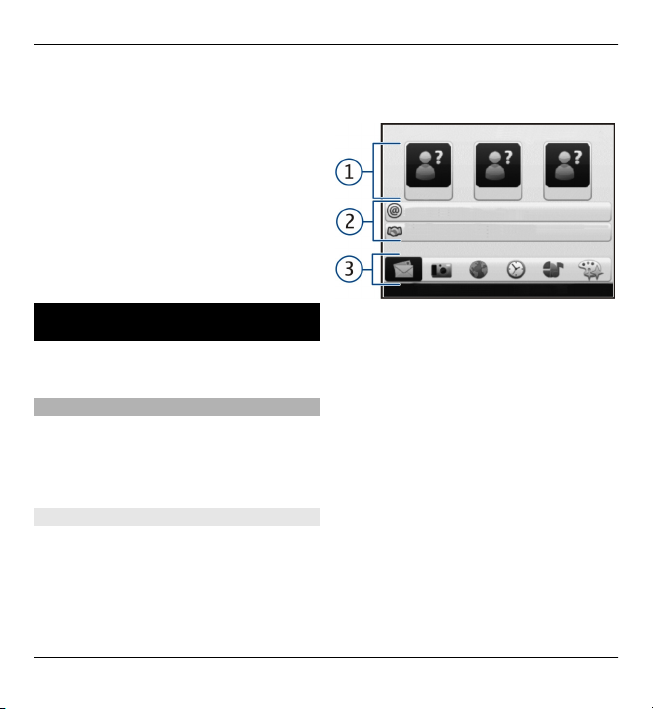
Użytkowanie podstawowe 23
tego nie udostępniono z kartą USIM,
skontaktuj się z usługodawcą, z którego
karty USIM korzystasz.
Numer IMEI (International Mobile
Equipment Identity) — Ten numer
(składający się z 15 lub 17 cyfr) jest
używany do identyfikowania urządzeń
GSM, które mogą korzystać z sieci.
Dostęp urządzeń do sieci, np. takich,
które zostały skradzione, może zostać
zablokowany. Numer IMEI urządzenia
znajduje się pod baterią.
Użytkowanie podstawowe
Dowiedz się, jak używać podstawowych
funkcji urządzenia.
Ekran główny
Dowiedz się, jak używać ekranu
głównego, personalizować go i
porządkować zawartość zgodnie z
własnymi upodobaniami.
Ekran startowy
Ekran główny jest punktem startowym,
w którym można gromadzić wszystkie
ważne kontakty lub skróty do aplikacji.
Po włączeniu i zarejestrowaniu w sieci
urządzenie wyświetla ekran główny.
Aby poruszać się po ekranie głównym,
użyj klawisza przewijania.
1 Pasek Kontakty
2 Dodatki do aplikacji
3 Skróty do aplikacji
Aby dostosować dodatki i skróty do
aplikacji albo zmienić motyw ekranu
głównego, wybierz Menu > Panel
ster. > Ustawienia, a następnie
Ogólne > Personalizacja > Tryb
gotowości > Motyw ekranu
głównego oraz odpowiednią opcję.
Zmiana wszystkich skrótów może
okazać się niemożliwa. Niektóre
motywy ekranu głównego mogą nie
obsługiwać wszystkich aplikacji.
© 2010 Nokia. Wszelkie prawa zastrzeżone.
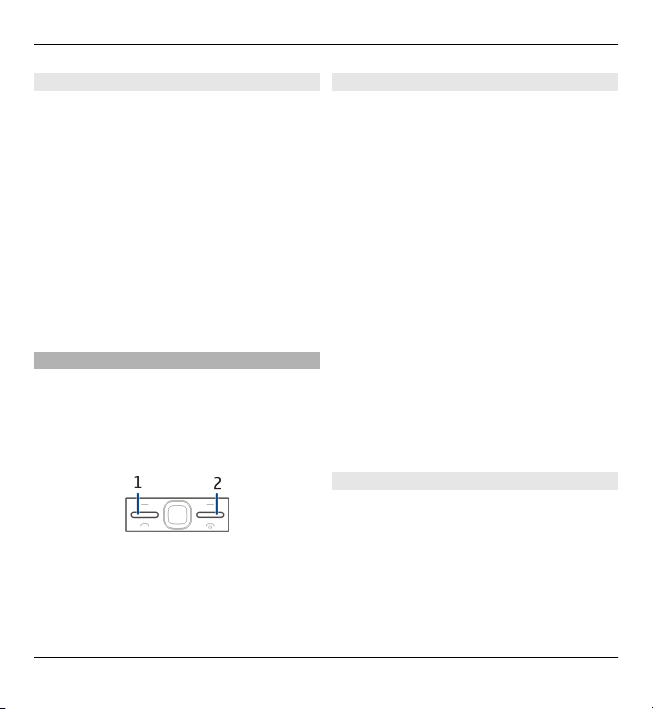
24 Użytkowanie podstawowe
Pasek Kontakty
Aby dodać kontakt do ekranu
głównego, wybierz ikonę Dodaj oraz
kontakt z listy.
Aby utworzyć nowy kontakt, wybierz
Opcje > Nowy kontakt, wprowadź
szczegóły i wybierz Gotowe. Do
informacji o kontaktach można także
dodawać zdjęcia.
Aby usunąć kontakt z ekranu głównego,
w widoku informacji o kontakcie
wybierz ikonę Otwórz, a następnie
Usuń.
Klawisze dostępu
Klawisze dostępu umożliwiają
bezpośredni dostęp do aplikacji i zadań.
Usługodawca mógł już przypisać
aplikacje do tych klawiszy, a wtedy nie
będzie można tego zmienić.
1 Klawisz ekranu głównego
2 Klawisz wiadomości
Klawisz powrotu
Aby uzyskać dostęp do ekranu
startowego, krótko naciśnij klawisz
powrotu. Jeszcze raz naciśnij krótko ten
klawisz, aby uzyskać dostęp menu.
Aby zobaczyć listę aktywnych aplikacji,
przez kilka sekund naciskaj klawisz
powrotu. Gdy lista będzie otwarta,
naciśnij krótko klawisz powrotu, aby tę
listę przewinąć. Aby otworzyć wybraną
aplikację, przez kilka sekund naciskaj
klawisz powrotu albo naciśnij klawisz
przewijania. Aby zamknąć wybraną
aplikację, naciśnij klawisz Backspace.
Aplikacje działające w tle podczas
korzystania z innych funkcji zwiększają
zapotrzebowanie na energię baterii i
skracają jej żywotność.
Klawisz wiadomości
Aby otworzyć aplikację Wiadomości,
naciśnij klawisz wiadomości.
Aby rozpocząć pisanie nowej
wiadomości, naciśnij i przytrzymaj
klawisz wiadomości.
© 2010 Nokia. Wszelkie prawa zastrzeżone.
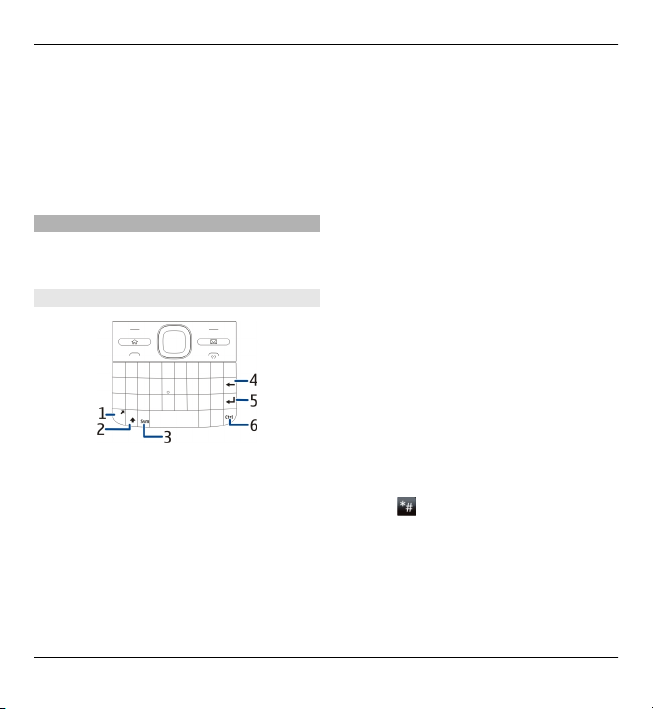
Użytkowanie podstawowe 25
Po pierwszym naciśnięciu klawisza
wiadomości zostanie wyświetlona
prośba o określenie ustawień tego
klawisza. Wystarczy postępować
zgodnie z wyświetlanymi instrukcjami.
Ustawienia można później zmienić.
Wprowadzanie tekstu
Dostępne metody wprowadzania mogą
się różnić.
Używanie klawiatury
1 Klawisz funkcyjny
2 Klawisz Shift
3 Klawisz Sym
4 Klawisz Backspace
5 Klawisz Enter
6 Klawisz Ctrl
Zmiana wielkości czcionek
Aby przełączyć między trybami
wprowadzania wielkich i małych liter,
naciśnij dwukrotnie klawisz Shift. Aby
wprowadzić jedną wielką literę w trybie
wprowadzania małych liter i vice versa,
naciśnij klawisz Shift jeden raz, a
następnie żądaną literę alfabetu.
Wprowadzanie cyfry lub znaku
specjalnego widocznego u góry
klawisza
Naciśnij klawisz funkcyjny, a następnie
odpowiedni klawisz alfabetyczny lub
naciśnij i przytrzymaj tylko klawisz
alfabetyczny. Aby wprowadzić kilka
znaków specjalnych z rzędu, szybko
naciśnij klawisz funkcyjny dwa razy, a
następnie naciśnij żądane klawisze
alfabetyczne. Aby powrócić do trybu
normalnego, naciśnij klawisz funkcyjny
jeden raz.
Wprowadzanie znaku specjalnego,
który nie jest widoczny na
klawiaturze
Naciśnij klawisz sym, a następnie
wybierz
i znak.
Wprowadzanie litery, która nie jest
widoczna na klawiaturze
Wstawiać można odmiany liter, na
przykład litery ze znakami
diakrytycznymi. Aby na przykład
wstawić literę „ą”, naciśnij i
© 2010 Nokia. Wszelkie prawa zastrzeżone.
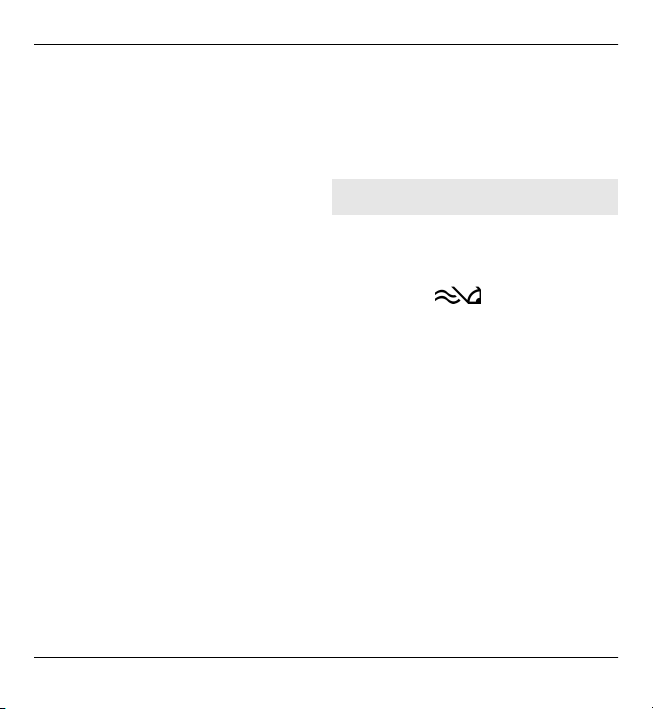
26 Użytkowanie podstawowe
przytrzymaj klawisz Sym i naciskaj
wielokrotnie klawisz A, aż wyświetli się
żądany znak. Kolejność i dostępność
liter zależy od wybranego języka
wpisywania.
Wstawianie uśmieszku
Naciśnij klawisz sym, a następnie
wybierz uśmieszek. Uśmieszki są
dostępne tylko w wiadomościach SMS i
MMS.
Wskazówka: Aby dodać ostatnio
używaną literę alfabetu, naciśnij i
przytrzymaj klawisz Ctrl, nie puszczając
go, naciśnij klawisz sym, a następnie z
menu podręcznego wybierz znak.
Kopiowanie i wklejanie tekstu
1Naciśnij i przytrzymaj klawisz Shift,
a następnie zaznacz tekst, który
chcesz skopiować.
2Naciśnij Ctrl + C.
3Przejdź do miejsca, w którym chcesz
wkleić tekst, a następnie naciśnij
Ctrl + V.
Zmiana języka wprowadzania tekstu
lub aktywowanie metody
słownikowej
Wybierz Opcje >
Opcje wpisywania.
Słownikowa metoda wprowadzania tekstu
Aby używać metody słownikowej,
wybierz Opcje > Opcje wpisywania >
Włącz przewidywanie. Wyświetlany
jest wskaźnik
.
Podczas wprowadzania tekstu
urządzenie będzie podpowiadać słowa.
Aby zatwierdzić prawidłowe słowo,
przewiń w prawo.
Podczas wprowadzania tekstu można
wyświetlić listę podpowiedzi,
naciskając klawisz przewijania w dół.
Jeśli żądane słowo jest na liście, wybierz
to słowo.
Jeśli wpisywanego słowa nie ma w
słowniku urządzenia, urządzenie
sugeruje podpowiedź ze słownika, a
wprowadzane słowo jest wyświetlane
nad podpowiedzią. Aby wybrać wpisane
słowo, przewiń w górę. Słowo zostanie
dodane do słownika przy rozpoczęciu
wprowadzania reszty tekstu.
© 2010 Nokia. Wszelkie prawa zastrzeżone.
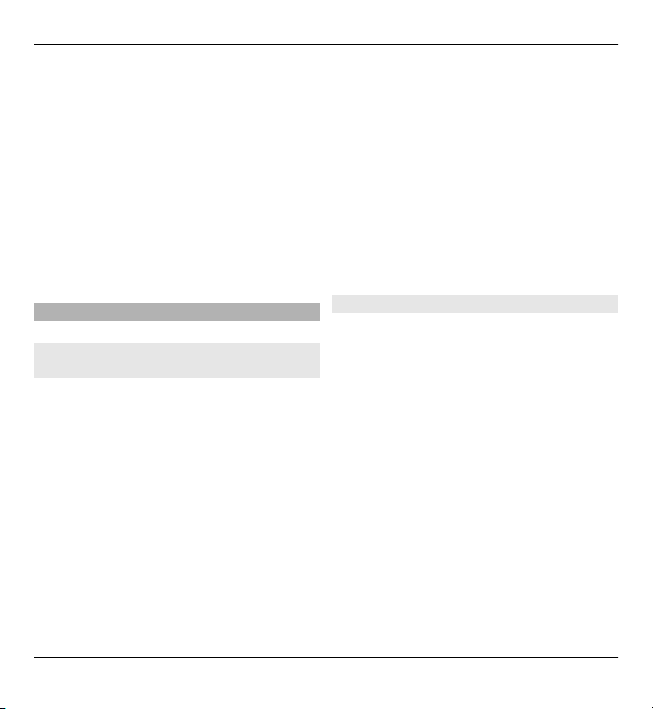
Użytkowanie podstawowe 27
Aby wyłączyć metodę słownikową,
wybierz Opcje > Opcje wpisywania >
Wyłącz przewidywanie.
Aby określić ustawienia wprowadzania
tekstu, wybierz Opcje > Opcje
wpisywania > Ustawienia.
Aby zmienić język pisania tekstów,
wybierz Opcje > Opcje wpisywania >
Język pisanego tekstu.
Kontakty
Utrzymywanie kontaktu ze znajomymi online
Możesz synchronizować dane
kontaktów w urządzeniu z kontaktami
w serwisie Facebook. Jeśli zezwolisz na
synchronizację, będziesz móc
wyświetlać w aplikacji Kontakty w
swoim urządzeniu dane kontaktu z
profilu w serwisie Facebook, np. zdjęcie
i aktualizacje statusów.
Synchronizacja kontaktów i pobieranie
aktualizacji statusów są usługami
sieciowymi. Może się to wiązać z
opłatami za roaming i transmisję
danych. Jeżeli serwis społecznościowy
jest niedostępny lub działa
niewłaściwie, synchronizacja i
pobieranie aktualizacji statusów mogą
okazać się niemożliwe.
Synchronizowanie kontaktów
Otwórz usługę sieci społecznościowej i
postępuj zgodnie z instrukcjami.
Ta funkcja może nie być dostępna we
wszystkich regionach.
Kopiowanie kontaktów
Wybierz Menu > Kontakty.
Po otwarciu listy kontaktów po raz
pierwszy urządzenie zapyta, czy chcesz
skopiować nazwy i numery z karty SIM
do urządzenia.
Rozpoczynanie kopiowania
Wybierz OK.
Anulowanie kopiowania
Wybierz Anuluj.
Urządzenie zapyta, czy chcesz
wyświetlić kontakty karty SIM na liście
kontaktów. Aby wyświetlić te kontakty,
wybierz OK. Zostanie otwarta lista
© 2010 Nokia. Wszelkie prawa zastrzeżone.
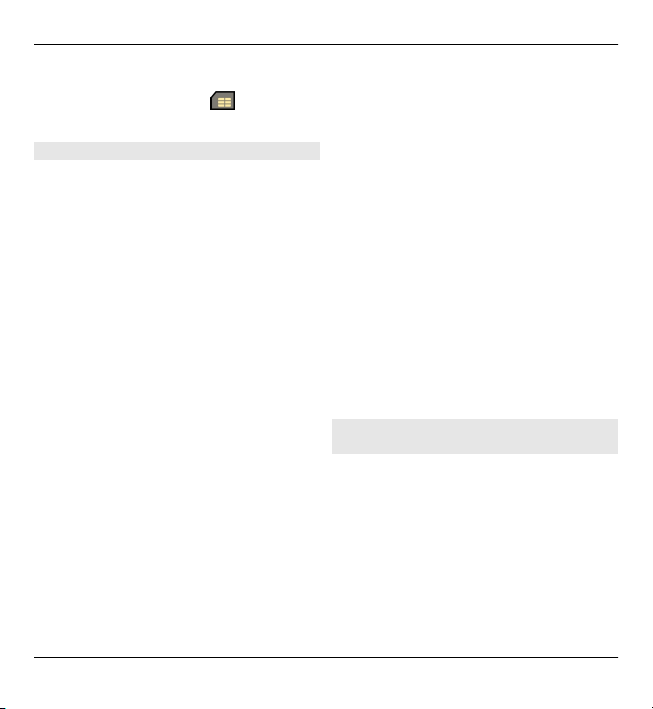
28 Użytkowanie podstawowe
kontaktów. Nazwy przechowywane na
karcie SIM są oznaczone
.
Zarządzanie nazwiskami i numerami
Wybierz Menu > Kontakty.
Usuwanie kontaktu
Przejdź do odpowiedniego kontaktu, a
następnie wybierz Opcje > Usuń.
Usuwanie kilku kontaktów
1 Aby zaznaczyć kontakt, który ma
zostać usunięty, przejdź do
kontaktu i wybierz Opcje >
Zaznacz/Usuń zazn..
2 Aby usunąć zaznaczone kontakty,
wybierz Opcje > Usuń.
Kopiowanie kontaktu
Przejdź do odpowiedniego kontaktu, a
następnie wybierz Opcje > Kopiuj i
oczekiwaną lokalizację.
Wysyłanie kontaktu do innego
urządzenia
Wybierz kontakt, a następnie Opcje >
Pokaż szczegóły > Opcje > Wyślij
wizytówkę.
Odsłuchiwanie etykiety głosowej
przypisanej do kontaktu
Wybierz kontakt, a następnie Opcje >
szczegóły > Opcje > Szczeg.
Pokaż
znaku głosowego > Opcje >
Odtwórz znak głosowy.
Wprowadzając kontakty lub edytując
polecenia głosowe, nie należy używać
bardzo krótkich lub podobnych nazw
różnych kontaktów lub poleceń.
Użycie znaku głosowego może być
utrudnione w hałaśliwym otoczeniu lub
nagłej sytuacji. Nie należy zatem
polegać wyłącznie na głosowym
wybieraniu numerów we wszystkich
okolicznościach.
Zapisywanie oraz edycja opisów i numerów telefonów
Wybierz Menu > Kontakty.
Dodawanie nowego kontaktu do
listy kontaktów
1Wybierz Opcje > Nowy kontakt.
2Wypełnij odpowiednie pola i
wybierz Gotowe.
© 2010 Nokia. Wszelkie prawa zastrzeżone.
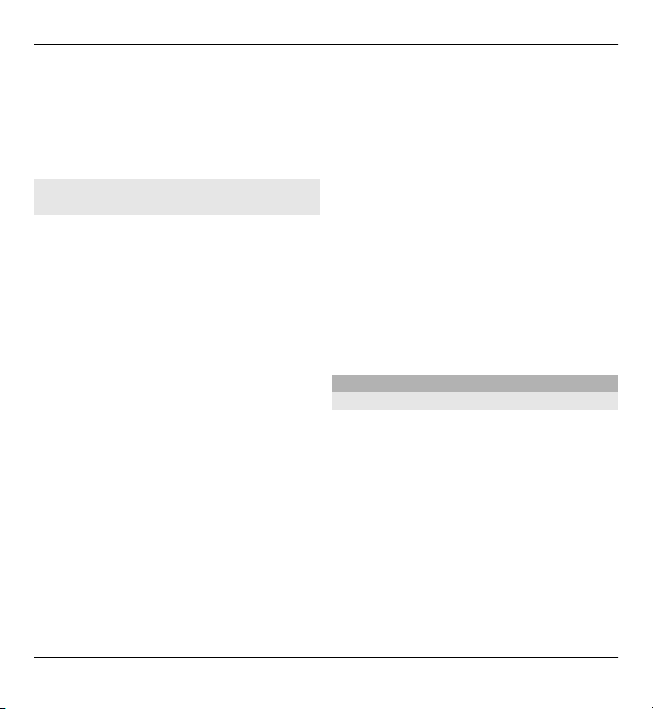
Użytkowanie podstawowe 29
Edycja kontaktu
Wybierz kontakt, a następnie wybierz
Opcje > Pokaż szczegóły > Opcje >
Edytuj.
Dźwięki dzwonka, zdjęcia i tekst połączenia kontaktów
Dla kontaktu lub grupy można ustawić
dzwonek. Dla kontaktu można ustawić
także zdjęcie i tekst połączenia. Gdy
nadejdzie połączenie od kontaktu,
zabrzmi wybrany dzwonek i wyświetli
się tekst połączenia lub zdjęcie, jeżeli
numer telefonu osoby dzwoniącej
będzie ujawniony oraz zostanie
rozpoznany przez Twoje urządzenie.
Aby określić dźwięk dzwonka dla
kontaktu lub grupy kontaktów, wybierz
kontakt lub grupę kontaktów i Opcje >
Pokaż szczegóły > Opcje > Dźwięk
dzwonka, a następnie dźwięk
dzwonka.
Aby określić tekst połączenia dla
kontaktu, wybierz ten kontakt, a
następnie wybierz Opcje > Pokaż
szczegół
y > Opcje > Dodaj tekst do
połącz.. Wprowadź tekst połączenia i
wybierz OK.
1 Aby dodać zdjęcie do kontaktu
zapisanego w pamięci urządzenia,
wybierz kontakt, a następnie
Opcje > Pokaż szczegóły >
Opcje > Dodaj zdjęcie.
2 Wybierz zdjęcie z folderu Zdjęcia.
Aby usunąć dźwięk dzwonka, z listy
dźwięków dzwonka wybierz Dźwięk
domyślny.
Aby wyświetlić, zmienić lub usunąć
zdjęcie z kontaktu, wybierz kontakt, a
następnie Opcje > Pokaż szczegóły >
Opcje > Zdjęcie i żądaną opcj
ę.
Kalendarz
Informacje o Kalendarzu
Wybierz Menu > Kalendarz.
Za pomocą Kalendarza można tworzyć i
wyświetlać zaplanowane zdarzenia
oraz terminy, a także przełączać różne
widoki kalendarza.
W widoku miesiąca pozycje kalendarza
zaznaczone są trójkątem. Pozycje
rocznic są dodatkowo zaznaczone
wykrzyknikiem. Pozycje z wybranego
dnia są wyświetlane w postaci listy.
© 2010 Nokia. Wszelkie prawa zastrzeżone.
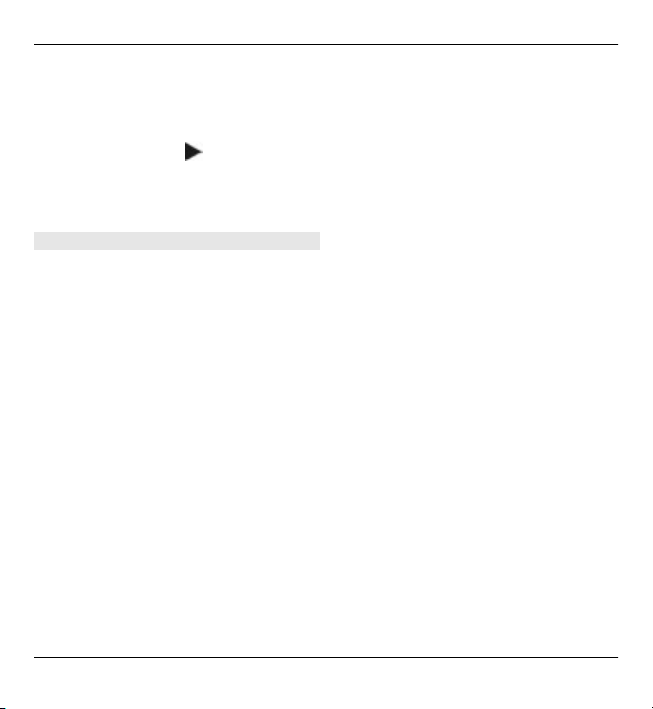
30 Użytkowanie podstawowe
Aby otworzyć pozycje kalendarza,
wybierz widok kalendarza i pozycję.
Gdy zobaczysz ikonę
, przewiń w
prawo, aby otworzyć listę dostępnych
działań. Aby zamknąć tę listę, przewiń
w lewo.
Tworzenie pozycji kalendarza
Wybierz Menu > Kalendarz.
Istnieje możliwość tworzenia
następujących typów pozycji
kalendarza:
• Pozycje spotkań przypominają o
wydarzeniach, które mają
określoną godzinę i datę.
• Żądania spotkania to zaproszenia,
które można wysyłać do
uczestników. Aby tworzyć żądania
spotkań, należy wcześniej
skonfigurować w urządzeniu
kompatybilną skrzynkę pocztową.
• Pozycje notatek są związane z
całym dniem, ale nie z określoną
godziną tego dnia.
• Pozycje rocznicowe przypominają o
urodzinach i innych ważnych
datach. Odnoszą się one do
określonego dnia, ale nie do
określonej godziny tego dnia.
Pozycje rocznicowe są powtarzane
co roku.
• Pozycje zadań przypominają o
zadaniach do wykonania w
określonym dniu, ale nie o ustalonej
godzinie.
Aby utworzyć pozycję kalendarza,
wybierz datę Opcje > Nowa pozycja
oraz typ pozycji.
Aby ustawić priorytet pozycji typu
spotkanie, wybierz Opcje > Priorytet.
Aby określić sposób traktowania pozycji
podczas synchronizacji, wybierz
Prywatne, aby ukryć pozycję, gdy
kalendarz jest dostępny w trybie online
lub wybierz Publiczne, aby pozycja była
widoczna, lub wybierz Brak, aby w
trakcie synchronizacji nie kopiować
pozycji do komputera.
Aby wysłać pozycję do kompatybilnego
urządzenia, wybierz Opcje > Wyślij.
Aby utworzyć żądanie spotkania
powiązane z pozycją spotkania, wybierz
Opcje > Dodaj uczestników.
© 2010 Nokia. Wszelkie prawa zastrzeżone.
